Wi-Fi Direct -це дивовижна функція, яка дозволяє швидко та легко підключати кілька пристроїв один до одного. Однак, як і будь -який інший тип з'єднання , є деякі перевірки, які вам потрібно зробити, і кроки, які вам потрібно пройти. На щастя, ми тут, щоб зробити процес таким легким, як це може бути! Отже, ось все, що вам потрібно знати про включення Wi-Fi безпосередньо на своєму ПК!
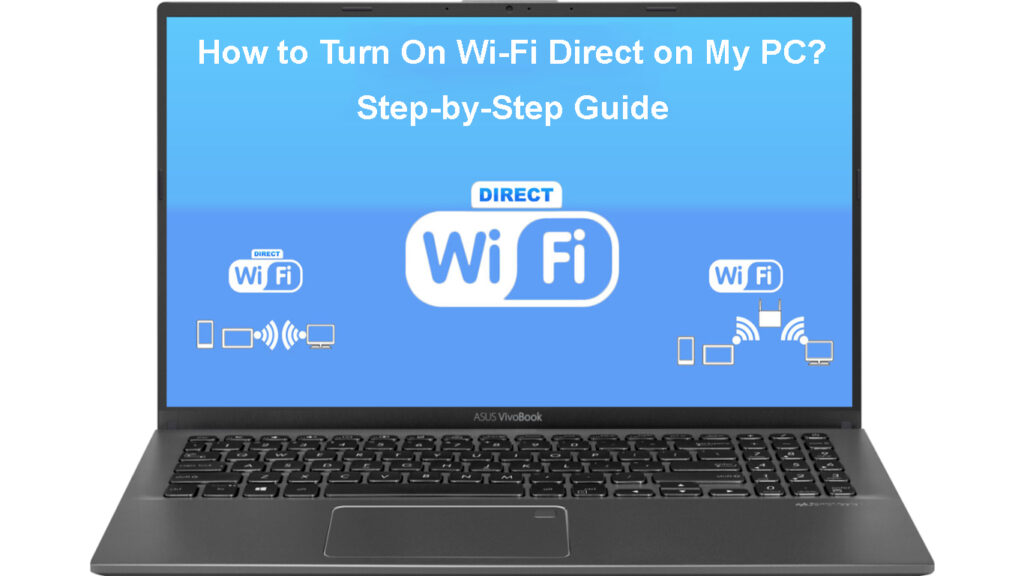
Що таке Wi-Fi прямо?
Простіше кажучи, Wi-Fi Direct дозволяє здійснювати пряме встановлення однорангового з'єднання між пристроями. Це набір послуг та протоколів, які зазвичай називають стандартом, що допомагає пристроям підключатися один до одного за допомогою бездротових частот без необхідності маршрутизатора .
Представляючи Wi-Fi Direct
Якщо ви досліджували найкращі способи підключення двох пристроїв бездротово, ця концепція, мабуть, вже знайома. Можливо, ви чули про спеціальний режим бездротової мережі . Що ж, Wi-Fi Direct-це не те саме, що є спеціальною мережею Wi-Fi, навіть якщо вони поділяють багато подібності.
Ви можете подумати про пряму функцію Wi-Fi як розширену версію спеціальної Wi-Fi. Він надає користувачам набагато простішим способом встановити з'єднання з іншими пристроями. Крім того, процес пошуку пристроїв для підключення, до яких для підключення є набагато простішим.
Налаштування спеціальної мережі в Windows
У той час як ви читаєте про функцію Wi-Fi Direct, ви, можливо, подумали про Bluetooth як ще один подібний метод підключення двох пристроїв. Як ви, мабуть, можете припустити, Wi-Fi Direct не такий, як Bluetooth. Деякі називатимуть функцію Wi-Fi Direct більш доступною та простішою для управління опцією, ніж Bluetooth.
Більше того, Wi-Fi Direct повинен мати можливість краще працювати, коли надається більш високий обсяг даних. Більше того, його швидше, ніж Bluetooth. З іншого боку, Bluetooth зазвичай має більший діапазон роботи. Таким чином, Wi-Fi Direct має певні недоліки. Однак це кращий варіант для підключення пристроїв поблизу один до одного.
Wi-Fi Direct Vs. Bluetooth 4.0
Про функцію Wi-Fi Direct на пристроях Windows
Функція Wi-Fi Direct у пристроях Windows дозволяє Wi-Fi-точці доступу, яка створюється програмним забезпеченням та тимчасовою. Зв'язок забезпечений за допомогою WPS або захищеної Wi-Fi. У більшості випадків з'єднання не буде здійснено до того, як для встановлення його не буде використаний код або кнопка.
Wi-Fi Direct дозволить вам ділитися екраном з іншого пристрою, швидко передавати файли та навіть ділитися підключенням до Інтернету та використовувати команди на одному пристрої для впливу на дії на інший.
Рекомендоване читання:
- Як підключити планшет HP до Wi-Fi? (Крок за кроком)
- Як вимкнути обмеження Wi-Fi? (Поради щодо відключення та обхід обмежень Wi-Fi)
- Чи можна збирати інформацію під час підключення до Wi-Fi? (Хто може зібрати мої дані при підключенні до Wi-Fi?)
Сьогодні багато додатків встановлюють з'єднання за допомогою Wi-Fi Direct Technology. Таким чином, ви, можливо, вже використовували його, навіть не знаючи про це. Але підключення своїх пристроїв безпосередньо через Wi-Fi Direct дозволяє повністю контролювати з'єднання та максимально використати безліч варіантів, з якими він постачається. Отже, його, безумовно, варто випробувати, оскільки ви, ймовірно, повністю перейдете на цей метод зв’язку своїх гаджетів.
Використання функції Wi-Fi на пристроях iOS
Оскільки Wi-Fi Direct-це дивовижна і корисна функція, не дивно, що вам було б цікаво вивчити його на всіх своїх пристроях. Це викликає питання: чи Wi-Fi пряма сумісна з пристроями iOS ?
Проста відповідь-ні, пристрої Apple не працюють з прямими технологіями Wi-Fi. Однак гаджети iOS мають інші методи однорангового зв’язку, схожі на пряму технологію Wi-Fi . І все -таки це не те саме, що означає, що ви не зможете використовувати цю функцію на пристроях iOS.
Чи сумісний ваш ПК з Wi-Fi прямо?
Ми вже встановили, що пристрої Apple не сумісні з прямим функцією Wi-Fi. Але чи всі гаджети Windows можуть з ним працювати? Взагалі, більшість нових комп'ютерів Windows повинні мати можливість без проблем використовувати пряму функцію Wi-Fi . Крім того, досить просто перевірити, чи може пристрій використовувати цю функцію.
Існує два суттєві аспекти, які слід враховувати при встановленні з'єднання за допомогою прямої функції Wi-Fi. Перший полягає в тому, що обладнання адаптера Wi-Fi потребує підтримки функції. Другий майже однаковий: функцію слід підтримувати відповідним драйвером адаптера Wi-Fi . Коли обидва ці аспекти вірні, можливе з'єднання з використанням Wi-Fi Direct.
Перевірка, чи сумісний ваш ПК Windows з функцією Wi-Fi Direct
Існує два різних методи перевірки, чи сумісний ваш пристрій з Wi-Fi Direct. Обидва вони працюють подібним чином, і зазвичай це питання переваги, особливо якщо ви хочете лише перевірити сумісність, не вступаючи в налаштування.
Перший - через командний рядок, а другий використовує Windows PowerShell. Програма Windows PowerShell - це більш вдосконалена версія командного рядка, і це кращий варіант для тих, хто хоче розібрати налаштування свого пристрою.
Незалежно від обраного вами методу перевірки, ви повинні запустити будь -яку з програм як адміністратор. Після того, як вікно програм з’явиться, слід ввести ipconfig /all і натиснути Enter.
Потім ви побачите список специфікацій ваших пристроїв, включаючи доступні підключення та мережеві адаптери. Ви повинні шукати прямий віртуальний адаптер Microsoft Wi-Fi у списку. Якщо його там, ви зможете використовувати Wi-Fi Direct на своєму пристрої.
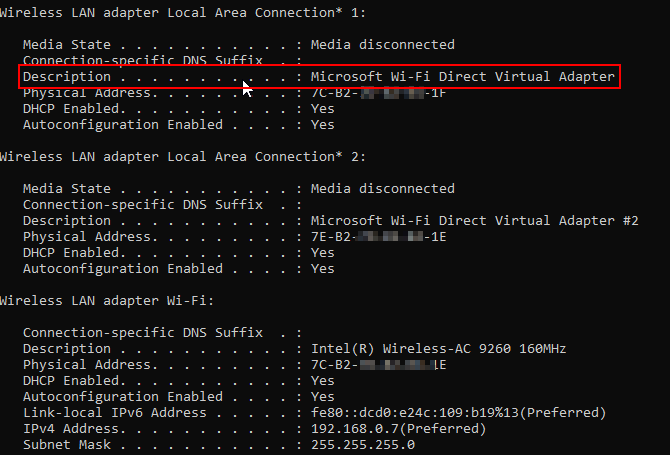
Якщо ви не бачите цього адаптера у списку, у вас є кілька варіантів. Ви можете спробувати оновити свої драйвери або перевстановити їх, щоб перевірити, чи це вирішує проблему. Крім того, ви можете придбати USB-адаптер Wi-Fi , сумісний з Wi-Fi Direct, і вставити його у свій ПК, щоб спробувати встановити з'єднання.
Підключення пристроїв за допомогою функції Wi-Fi Direct
Як тільки ви переконаєтесь, що ви можете використовувати функцію Wi-Fi Direct на своєму ПК, настав час встановити з'єднання! Коли ваш Wi-Fi увімкнено, функція Direct Wi-Fi також повинна бути автоматично доступною.
Якщо ви, наприклад, хочете підключити свій ПК до пристрою Android, вам слід легко зробити це, оскільки телефони Android, як правило, весь час вмикають послуги Wi-Fi. Ви повинні зайти в налаштування пристрою та натиснути на Wi-Fi. Тоді ви побачите параметри налаштування Wi-Fi. Вам потрібно вибрати його, щоб досягти прямого меню Wi-Fi. Потім телефон почне сканувати гаджети, до якого він може підключитися.
Увімкнення Wi-Fi безпосередньо на телефоні Android
Як ми вже згадували, пристрої Android повинні весь час увімкнути функцію Wi-Fi. Однак ваш телефон не буде шукати підключення через функцію щоразу. Він почне сканувати пристрої, як тільки ви натискаєте на Wi-Fi Direct. Таким чином, вам не доведеться спеціально увімкнути функцію, але вам все одно доведеться пройти налаштування, коли ви хочете встановити з'єднання.
Якщо ваш телефон не виявляє ПК або у вас проблеми з підключенням гаджетів, можливо, вам доведеться спочатку встановити інший тип з'єднання. Ви повинні перейти до налаштувань ПК та перейти до Bluetooth. Потім слід вибрати Додати Bluetooth або інші пристрої.
Після того, як з’явиться меню, слід натиснути на параметр «Все інше». Коли ви побачите свій телефон серед списку варіантів, вам слід вибрати його та вибрати готовий. Зв'язок між вашими пристроями за допомогою Wi-Fi Direct тепер буде простіше встановити.
Остаточні думки
Там це - повний процес увімкнення функції Wi -Fi на вашому ПК. Перш ніж фактично підключити свої пристрої, вам потрібно буде переконатися, що ваш пристрій підтримує цю функцію. Якщо це станеться, вам слід дотримуватися нашого путівника, і ви зможете максимально використати Wi-Fi безпосередньо протягом наступних кількох хвилин!
